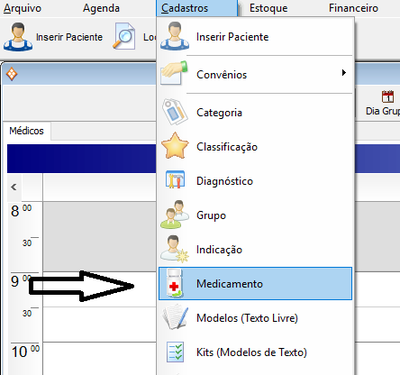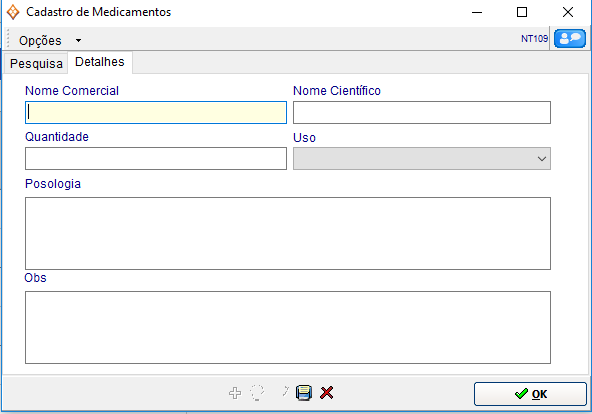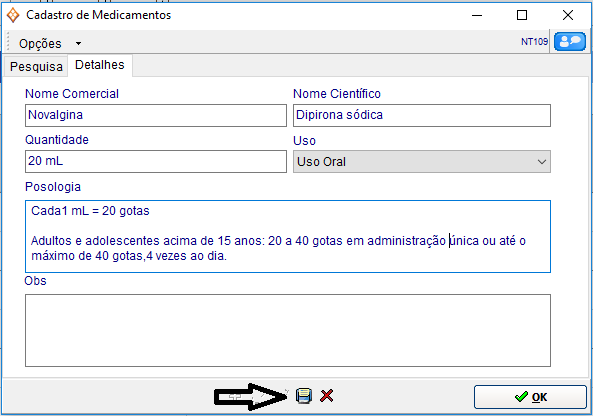Mudanças entre as edições de "Cadastrar Medicamentos"
De Doctor View Wiki
(Criou página com ' Para cadastrar um medicamento no sistema precisamos: * Ir em cadastros > medicamento: 600px * Clicar em 15px e digita...') |
|||
| (3 revisões intermediárias por 2 usuários não estão sendo mostradas) | |||
| Linha 1: | Linha 1: | ||
| − | Para cadastrar um medicamento no sistema precisamos: | + | Para cadastrar um medicamento no sistema, precisamos: |
* Ir em cadastros > medicamento: | * Ir em cadastros > medicamento: | ||
| Linha 5: | Linha 5: | ||
| − | [[File:cadastros medicamento.png| | + | [[File:cadastros medicamento.png|400px]] |
| Linha 11: | Linha 11: | ||
* Clicar em [[File:+.png|15px]] e digitar os detalhes necessários do medicamento,que podem conter: | * Clicar em [[File:+.png|15px]] e digitar os detalhes necessários do medicamento,que podem conter: | ||
| − | + | #'''Nome comercial''' | |
| − | + | # '''Nome cientifico''' | |
| − | + | # '''Quantidade''' | |
| − | + | # '''Uso''' | |
| − | + | # '''Posologia''' | |
| − | + | # '''Observação''' | |
| Linha 31: | Linha 31: | ||
| − | E pronto , o medicamento já está cadastrado e poderá ser utilizado dentro do | + | E pronto , o medicamento já está cadastrado e poderá ser utilizado dentro do '''histórico clínico''' quando for [[Emitir uma Receita]]. |
Edição atual tal como às 15h37min de 3 de julho de 2018
Para cadastrar um medicamento no sistema, precisamos:
- Ir em cadastros > medicamento:
- Nome comercial
- Nome cientifico
- Quantidade
- Uso
- Posologia
- Observação
- Salvar o medicamento:
E pronto , o medicamento já está cadastrado e poderá ser utilizado dentro do histórico clínico quando for Emitir uma Receita.